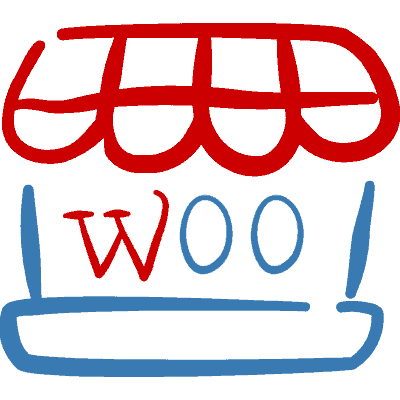Resulta sumamente importante activar el modo catálogo en Woocommerce, pues se trata de una acción indispensable si quieres tener una tienda online donde mostrar tus productos pero no quieres establecer un sistema de pagos en la web.
Si tu intención es que tu sitio web cuente con las mismas características y funcionalidades que un ecommerce pero no quieres ofrecer la opción al cliente a que los adquiera directamente, la desactivación de los botones de compra es la solución más indicada.
Con sólo llevar adelante este proceso, conseguiremos convertir un comercio electrónico tradicional en un catálogo en línea.
Los motivos por los cuales puedes necesitar llevar a cabo esta operación
- Quieres gestionar los pagos de otra forma y prescindir del pago directo.
- Necesitas un sistema de gestión de envíos entre tiendas propias o quieres que directamente se contacten contigo y no necesitas mostrar el precio ni gestionar el mismo automáticamente.
- Quizás recién estás iniciando y aún no estás preparado para vender directamente. Con la activación del modo catálogo en WooCommerce.
- Estás gestionando los trámites legales y demoran en habilitarse.
- Puedes estar estudiando y comparando la mejor forma de establecer el sistema de logística.
- Vas a realizar tareas de mantenimiento y deseas que los productos se sigan mostrando mientras se realizan los cambios sin tener la opción de comprar.
Cualquiera de estas situaciones anteriores se pueden presentar y activar el catálogo en tu WooCommerce es la mejor solución.
De qué manera activar el modo catálogo con el Plugin Catalog for WooCommerce
Accede al administrador de plugins y cliquea en “añadir nuevo”.
Busca el plugin “Catalog for WooCommerce” en el buscador, instálalo y simplemente, actívalo.
En el panel lateral se desplegará una nueva opción llamada “catalog mode”.
Haz clic en ella y accederás a este simple y rápido panel de configuración en su versión gratuita –también cuenta con opción Premium-.
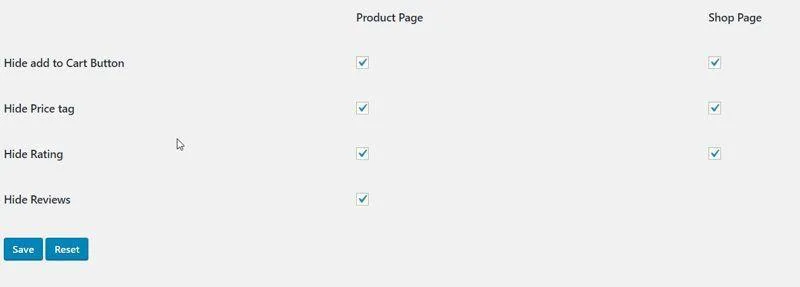
Como puedes observar en la imagen, la configuración es de lo más sencillo para llevarla a cabo.
Plugin Catalog for WooCommerce en su versión gratuita
En el panel de la izquierda se encuentran las opciones para las descripciones de productos.
A su vez, en el panel de la derecha aparecen las pestañas para la página de la tienda.
En ambas puedes:
- Activar o desactivar los botones de compra.
- Eliminar o no el precio que figura debajo de cada producto.
- Desactivar estrellas.
- Desactivar reviews -esta última pestaña sólo se encuentra disponible para la versión Premium-.
Si activas todas las pestañas tanto de la ficha de producto como la de la página de los productos, desaparecerán en toda la web tanto los botones como los precios convirtiendo de esta manera a tu tienda, en una catálogo de productos.
¿Y qué es lo que sucede con el carrito del menú?
El carrito del menú continúa estando visible aunque no tenga ninguna función operativa.
Para eliminarlo puedes hacerlo con las opciones de tu plantilla de WordPress o desactivándolo con CSS.
Importante: el plugin cuenta con una opción de settings para cambiar el formato de los botones, padding, colores, bordes etc…
Aunque no es una opción para catálogos específicamente, este plugin con esta función te puede servir para un futuro si tu plantilla no te da facilidades de edición de los botones.
Cómo es la versión premium Plugin Catalog for WooCommerce:
- En primer lugar, permite ocultar las reviews en los productos.
- Ofrece la opción de aplicar a categorías concretas.
- Brinda la opción para que el producto se asigne como descargable sin tenerla necesidad de abonar un costo por eso.
- Establecer roles de usuario.
- Uso de formulario en lugar del botón para dar facilidad al cliente a que contacte directamente con el proveedor.
- Empleo de shortcodes para adaptar formularios como contact form 7 al establecido por el plugin de catálogo.
Cómo activar el modo catálogo con el Plugin Yith WooCommerce catalog mode
Este segundo plugin es casi idéntico al anterior. Ofrece una versión Premium y una de las diferencias principales es que este no te permite eliminar el precio.
Esto de todas maneras, no resulta ser un inconveniente, ya que al querer crear un catálogo no necesitamos establecer precios y si los necesitamos por algún motivo, los tenemos sin problema alguno disponibles.
Cuenta con una versión gratuita que es super efectiva, aunque la versión Premium cuenta con características interesantes.
Una vez instalado y activo en el administrador de WordPress aparece la opción Yith.
Haz clic en ella y accederás a las siguientes opciones:
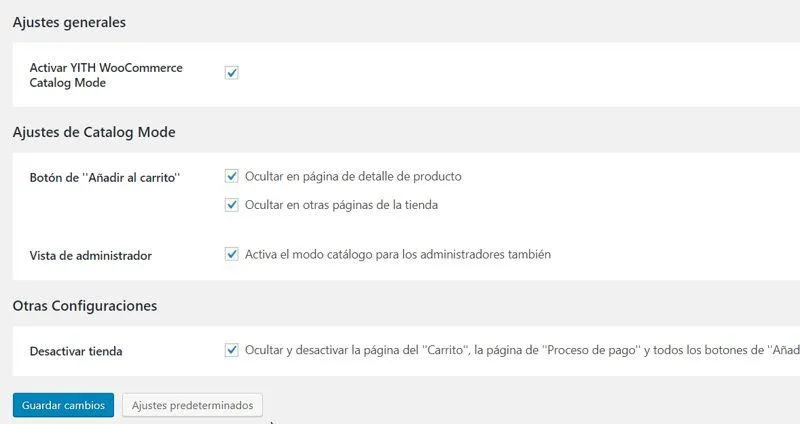
Cuáles son las principales características de la versión free Plugin Yith WooCommerce Catalog Mode:
- Pestaña de ocultar el botón de precio en la descripción de los productos.
- Pestaña para ocultar el botón precio en las páginas de productos.
- Activar o desactivar el modo catálogo para los administradores de la web.
- Ocultar todas las funciones del pago en carrito dejando inhabilitado el icono del carrito del menú.
- De la misma manera que con el anterior plugin tienes que desactivar el icono del menú gracias a las opciones de tu plantilla y si no te lo permite empleando CSS como veremos a continuación.
Funciones de la versión premium Plugin Yith WooCommerce Catalog Mode:
- Permite ocultar los precios por tipo de usuario o país haciendo que los precios sólo sean visibles en España por ejemplo.
Desactivación de las valoraciones para quien vos desees.
Podrás modificar el texto del botón haciendo que ahora el usuario pueda por ejemplo solicitar presupuesto.
Opción de añadir un formulario de contacto para solicitar el presupuesto de un determinado producto. Por otro lado, en todo momento tendrás el control sobre qué producto es el solicitado ya que lo recibirás en el formulario pudiendo llevar el control de los más solicitados.
Listas de exclusión de mostrar o no el botón en los productos que elijas.
De qué manera activar el modo catálogo sin plugins
Si quieres evitar instalar un plugin, una simple línea de código va a convertir tu ecommerce en un catálogo de la misma forma que los anteriores.
Para hacerlo, sólo tienes que copiar el siguiente código en el funtions.php de tu tema.
remove_action( ‘woocommerce_after_shop_loop_item’,
‘woocommerce_template_loop_add_to_cart’, 10 );
remove_action( ‘woocommerce_single_product_summary’,
‘woocommerce_template_single_add_to_cart’, 30 );
remove_action( ‘woocommerce_simple_add_to_cart’,
‘woocommerce_simple_add_to_cart’, 30 );
remove_action( ‘woocommerce_grouped_add_to_cart’,
‘woocommerce_grouped_add_to_cart’, 30 );
Para hacerlo, accede al panel de control de tu WordPress>Apariencia>Editor de temas.
Observa en la parte de la derecha donde tendrás que seleccionar el tema que estás usando en el desplegable y busca la línea donde pone archivo funtions.php.
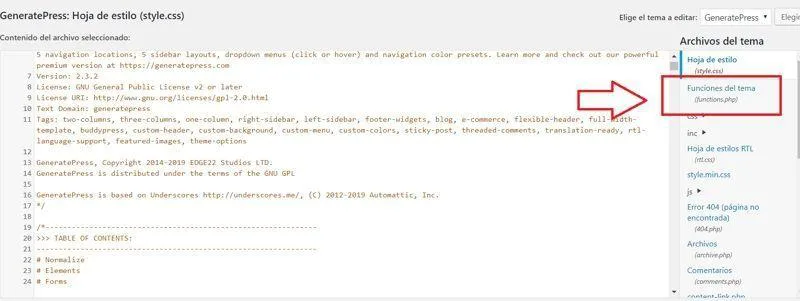
Copia el código al final de todo y cliquea en guardar.
Importante: Si al hacer clic en guardar no te permite hacerlo es porque tenés asignado alguna prohibición por seguridad.
Tendrás que acceder desde el panel de control de tu hosting a la carpeta administrador de archivos y en la carpeta content buscar el tema y editar desde allí el código functions y volver a hacer lo mismo.